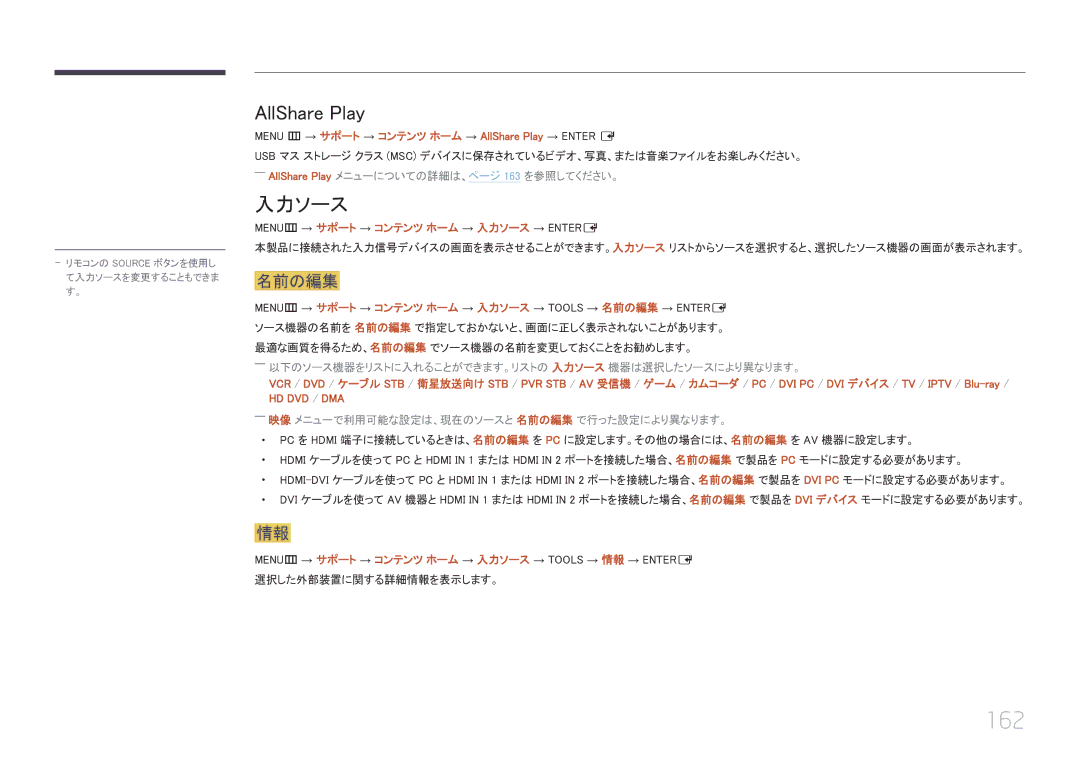AllShare Play
MENU m → サポート → コンテンツ ホーム → AllShare Play → ENTER E
USB マス ストレージ クラス (MSC) デバイスに保存されているビデオ、写真、または音楽ファイルをお楽しみください。 ――AllShare Play メニューについての詳細は、ページ 163 を参照してください。
入力ソース
MENUm → サポート → コンテンツ ホーム → 入力ソース → ENTERE
本製品に接続された入力信号デバイスの画面を表示させることができます。入力ソース リストからソースを選択すると、選択したソース機器の画面が表示されます。
名前の編集
MENUm → サポート → コンテンツ ホーム → 入力ソース → TOOLS → 名前の編集 → ENTERE
ソース機器の名前を 名前の編集 で指定しておかないと、画面に正しく表示されないことがあります。
最適な画質を得るため、名前の編集 でソース機器の名前を変更しておくことをお勧めします。
――以下のソース機器をリストに入れることができます。リストの 入力ソース 機器は選択したソースにより異なります。
VCR / DVD / ケーブル STB / 衛星放送向け STB / PVR STB / AV 受信機 / ゲーム / カムコ![]()
![]() ーダ / PC / DVI
ーダ / PC / DVI![]() PC / DVI
PC / DVI![]() デバイス / TV / IPTV
デバイス / TV / IPTV![]() /
/
HD
 DVD / DMA
DVD / DMA
――映像 メニューで利用可能な設定は、現在のソースと 名前の編集 で行った設定により異なります。
•• PC を HDMI 端子に接続しているときは、名前の編集 を PC に設定します。その他の場合には、名前の編集 を AV 機器に設定します。
•• HDMI ケーブルを使って PC と HDMI IN 1 または HDMI IN 2 ポートを接続した場合、名前の編集 で製品を PC モードに設定する必要があります。
•• ![]() PC モードに設定する必要があります。
PC モードに設定する必要があります。
•• DVI ケーブルを使って AV 機器と HDMI IN 1 または HDMI IN 2 ポートを接続した場合、名前の編集 で製品を DVI![]() デバイス モードに設定する必要があります。
デバイス モードに設定する必要があります。
情報
MENUm → サポート → コンテンツ ホーム → 入力ソース → TOOLS → 情報 → ENTERE 選択した外部装置に関する詳細情報を表示します。